Photoshop给树林人物照片调出韩系淡蓝色教程
摘要:淡蓝色在韩系颜色中的使用频率是比较高的。大致调色方法:先根据图片的实际色彩构成,选择合适的调色工具快速调出蓝黄主色。然后增加图片暗部的亮度,...

淡蓝色在韩系颜色中的使用频率是比较高的。大致调色方法:先根据图片的实际色彩构成,选择合适的调色工具快速调出蓝黄主色。然后增加图片暗部的亮度,再给高光部分渲染淡蓝色即可。
原图

<点小图查看大图>
最终效果

1、打开素材图片,创建曲线调整图层,对RGB、红、绿、蓝通道进行调整,参数设置如图1 - 4,确定后把图层不透明度改为:60%,效果如图5。这一步稍微增加图片的亮度,同时给图片整体增加蓝色。
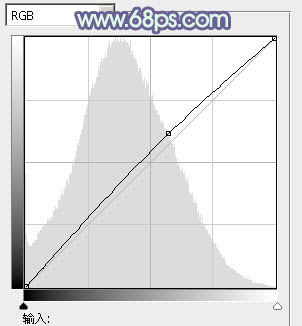
<图1>
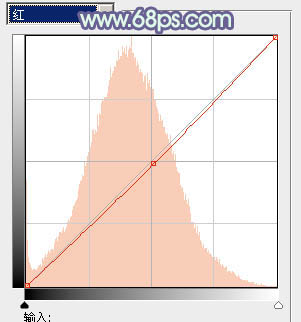
<图2>
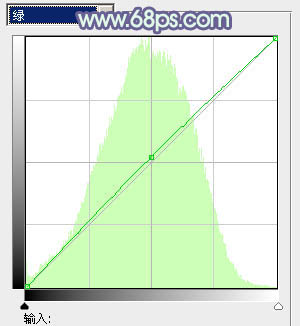
<图3>
相关教程:
Photoshop打造甜美的淡蓝色室外婚片教程
PS调出清新淡蓝色韩式风格美女照片
PS调出淡蓝色美女照片效果
调出美女图片非常干净的淡蓝色
【Photoshop给树林人物照片调出韩系淡蓝色教程】相关文章:
下一篇:
PS调出外景花丛美女甜美色调效果调色教程
